Come convertire il numero di serie fino ad oggi in Excel?
A volte, quando inserisci una data in una cella che è stata formattata come numero, otterrai un numero di serie, come 42088, invece della normale data 3/25/2015. Per convertire questi numeri di serie in una data reale, i seguenti metodi in questo articolo ti aiuteranno.
Converti il numero di serie fino ad oggi con la funzione Formato celle
Converti il numero di serie fino ad oggi con la formula
Converti rapidamente il numero di serie aggiornato con Kutools per Excel
Converti il numero di serie fino ad oggi con la funzione Formato celle
Il formato celle La funzione può aiutarti a convertire facilmente il numero di serie fino alla data in Excel.
1. Selezionare le celle con il numero di serie che si desidera convertire in data, fare clic con il tasto destro e quindi selezionare formato celle dal menu di scelta rapida. Vedi screenshot:

2. Nel formato celle finestra di dialogo, per favore vai al Numero scheda, fare clic Data nel Categoria casella e, se necessario, specificare un formato di data nella casella Tipo e infine fare clic su OK pulsante. Vedi screenshot:
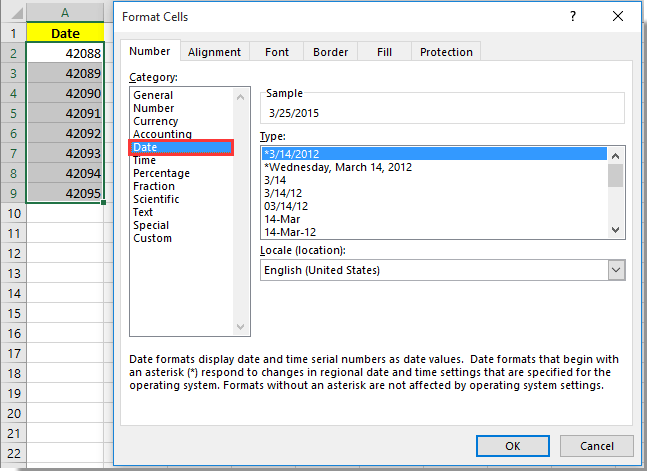
Quindi le celle selezionate con i numeri di serie vengono convertite immediatamente in date.
Converti facilmente il numero di serie in qualsiasi tipo di formato di data in Excel:
Il Kutools for Excel's Applica formattazione data l'utilità ti aiuta a convertire facilmente tutti i numeri di serie in un intervallo in qualsiasi tipo di formato di data di cui hai bisogno in Excel.
Scarica Kutools per Excel adesso! (percorso gratuito di 30 giorni)

Converti il numero di serie fino ad oggi con la formula
Puoi anche convertire il numero di serie fino alla data con la formula in Excel. Si prega di fare quanto segue.
1. Selezionare una cella vuota (detta cella B2) adiacente alla cella del numero di serie da convertire in data, quindi immettere la formula = TESTO (A2, "g / m / aaaa") nella barra della formula e premere il pulsante entrare chiave.

2. Continua a selezionare la cella B2, quindi trascina la sua maniglia di riempimento sulla cella con il numero di serie che devi convertire alla data. Quindi puoi vedere tutti i numeri di serie convertiti nelle date corrispondenti in una colonna helper.

Converti il numero di serie aggiornato con Kutools per Excel
Oltre ai due metodi precedenti, The Applica formattazione data utilità di Kutools for Excel può non solo aiutarti a convertire i numeri di serie in date, ma anche fornire varie formattazioni della data da utilizzare.
Prima di applicare Kutools for Excel, Per favore scaricalo e installalo prima.
1. Selezionare le celle con i numeri di serie che è necessario convertire alla data, quindi fare clic su Kutools > Formato > Applica formattazione data. Vedi screenshot:

2. E in Applica formattazione data finestra di dialogo, scegli un tipo di formato della data dal file Formattazione della data casella e infine fare clic su OK pulsante.

Puoi vedere le celle selezionate con numeri di serie convertite immediatamente in un formato di data specifico.
Se desideri avere una prova gratuita (30 giorni) di questa utility, fare clic per scaricarlo, quindi andare ad applicare l'operazione secondo i passaggi precedenti.
Articoli correlati:
- Come modificare il formato della data americana in Excel?
- Come convertire rapidamente la data di nascita in età in Excel?
- Come rimuovere l'anno dalla data in Excel?
I migliori strumenti per la produttività in ufficio
Potenzia le tue competenze di Excel con Kutools per Excel e sperimenta l'efficienza come mai prima d'ora. Kutools per Excel offre oltre 300 funzionalità avanzate per aumentare la produttività e risparmiare tempo. Fai clic qui per ottenere la funzionalità di cui hai più bisogno...

Office Tab porta l'interfaccia a schede in Office e semplifica notevolmente il tuo lavoro
- Abilita la modifica e la lettura a schede in Word, Excel, PowerPoint, Publisher, Access, Visio e Project.
- Apri e crea più documenti in nuove schede della stessa finestra, piuttosto che in nuove finestre.
- Aumenta la produttività del 50% e riduce ogni giorno centinaia di clic del mouse!
